Eclipse中导入源码的步骤有:通过菜单选项导入、使用文件导入、使用Git插件导入、通过Maven或Gradle导入。其中,通过菜单选项导入是最常见且简单的方法,可以确保你在Eclipse中顺利导入源码。下面将详细介绍这一方法。
通过菜单选项导入源码时,首先需要确保你已经下载了源码文件并将其存放在本地计算机上。打开Eclipse后,选择“File”菜单,然后选择“Import…”,在弹出的对话框中选择“General”类别下的“Existing Projects into Workspace”选项。点击“Next”后,选择“Select root directory”并浏览到存放源码的文件夹,Eclipse会自动检测并列出该目录下的所有项目。勾选你想要导入的项目,然后点击“Finish”即可完成导入。这个方法简单易行,适用于大多数Eclipse用户。
一、通过菜单选项导入源码
通过菜单选项导入源码是Eclipse中最常见且简单的方法。这个方法不仅适用于初学者,也非常适合经验丰富的开发人员。下面是具体步骤:
下载并存放源码:确保你已经下载了需要导入的源码,并将其存放在本地计算机的某个目录中。
打开Eclipse:启动Eclipse开发环境。
选择菜单选项:点击Eclipse左上角的“File”菜单,然后选择“Import…”。
选择导入类型:在弹出的对话框中,选择“General”类别下的“Existing Projects into Workspace”选项,然后点击“Next”。
选择源码目录:在“Select root directory”字段中,浏览并选择存放源码的文件夹。
检测并选择项目:Eclipse会自动检测并列出该目录下的所有项目。勾选你想要导入的项目。
完成导入:点击“Finish”按钮,Eclipse会将选定的项目导入到工作区中。
这种方法简单易行,适用于大多数Eclipse用户,特别是在处理已有项目时非常有效。
二、使用文件导入源码
文件导入是另一种常见的方法,尤其适用于需要导入单个文件或文件夹的场景。以下是具体步骤:
下载文件或文件夹:确保你已经下载了需要导入的文件或文件夹,并将其存放在本地计算机上。
打开Eclipse:启动Eclipse开发环境。
选择菜单选项:点击Eclipse左上角的“File”菜单,然后选择“Import…”。
选择导入类型:在弹出的对话框中,选择“General”类别下的“File System”选项,然后点击“Next”。
选择文件或文件夹:在“From directory”字段中,浏览并选择存放文件或文件夹的目录。
选择目标文件夹:在“Into folder”字段中,选择要将文件导入到的目标文件夹。
完成导入:点击“Finish”按钮,Eclipse会将选定的文件或文件夹导入到指定的目标文件夹中。
这种方法适用于需要导入单个文件或小型项目的场景,可以灵活地处理各种文件结构。
三、使用Git插件导入源码
使用Git插件导入源码适用于需要从远程版本控制系统中导入源码的场景。这种方法不仅能够导入源码,还能够跟踪版本历史,方便代码管理。以下是具体步骤:
确保安装Git插件:首先确保你的Eclipse中已经安装了Eclipse Git插件(EGit)。
打开Git视图:在Eclipse中,选择“Window”菜单,然后选择“Show View”,接着选择“Other…”,在弹出的对话框中找到“Git”类别下的“Git Repositories”视图,点击“Open”。
克隆仓库:在“Git Repositories”视图中,点击“Clone a Git repository”图标。在弹出的对话框中,输入远程仓库的URL,以及必要的认证信息,然后点击“Next”。
选择分支:在下一步中,选择你需要克隆的分支,通常是“master”分支,然后点击“Next”。
设置本地目录:选择存放克隆仓库的本地目录,然后点击“Finish”。
导入项目:克隆完成后,右键点击刚刚克隆的仓库,选择“Import Projects…”,在弹出的对话框中选择导入类型(通常是“Import existing Eclipse projects”),然后点击“Next”。
完成导入:选择要导入的项目,然后点击“Finish”按钮,Eclipse会将选定的项目导入到工作区中。
这种方法适用于需要从远程版本控制系统中导入源码的场景,可以方便地进行代码管理和版本控制。
四、通过Maven或Gradle导入源码
通过Maven或Gradle导入源码是现代Java项目中非常常见的方法。这种方法不仅能够导入源码,还能够自动管理项目依赖,极大地提高了开发效率。以下是具体步骤:
使用Maven导入源码
确保安装Maven插件:首先确保你的Eclipse中已经安装了Maven插件(通常Eclipse自带)。
打开Maven视图:在Eclipse中,选择“Window”菜单,然后选择“Show View”,接着选择“Other…”,在弹出的对话框中找到“Maven”类别下的“Maven Projects”视图,点击“Open”。
导入Maven项目:在“Maven Projects”视图中,点击“Import Maven Projects”图标。在弹出的对话框中,选择“Maven”类别下的“Existing Maven Projects”选项,然后点击“Next”。
选择项目目录:在“Root Directory”字段中,浏览并选择存放Maven项目的目录,Eclipse会自动检测并列出该目录下的所有Maven项目。
完成导入:选择要导入的项目,然后点击“Finish”按钮,Eclipse会将选定的项目导入到工作区中,并自动下载和管理项目依赖。
使用Gradle导入源码
确保安装Gradle插件:首先确保你的Eclipse中已经安装了Buildship Gradle Integration插件。
打开Gradle视图:在Eclipse中,选择“Window”菜单,然后选择“Show View”,接着选择“Other…”,在弹出的对话框中找到“Gradle”类别下的“Gradle Tasks”视图,点击“Open”。
导入Gradle项目:在“Gradle Tasks”视图中,点击“Import Gradle Project”图标。在弹出的对话框中,选择“Gradle”类别下的“Existing Gradle Project”选项,然后点击“Next”。
选择项目目录:在“Project Root Directory”字段中,浏览并选择存放Gradle项目的目录,Eclipse会自动检测并列出该目录下的所有Gradle项目。
完成导入:选择要导入的项目,然后点击“Finish”按钮,Eclipse会将选定的项目导入到工作区中,并自动下载和管理项目依赖。
这种方法适用于现代Java项目,可以极大地提高开发效率,同时确保项目依赖的自动管理和版本控制。
五、常见问题及解决方法
在导入源码的过程中,可能会遇到一些常见问题。下面列出了一些常见问题及其解决方法:
源码导入后无法编译
如果在导入源码后发现项目无法编译,可能是由于项目依赖未正确配置。可以通过以下步骤解决:
检查项目依赖:确保项目的依赖已经正确配置,例如Maven项目中的pom.xml文件或Gradle项目中的build.gradle文件。
刷新项目:右键点击项目,选择“Refresh”选项,确保Eclipse已经加载最新的项目配置。
更新依赖:如果是Maven项目,可以右键点击项目,选择“Maven”菜单下的“Update Project…”选项,确保所有依赖已经正确下载和配置。如果是Gradle项目,可以右键点击项目,选择“Gradle”菜单下的“Refresh Gradle Project”选项。
缺少必要的插件
如果在导入源码过程中发现缺少必要的插件,可以通过以下步骤解决:
安装插件:在Eclipse中,选择“Help”菜单,然后选择“Eclipse Marketplace…”,在弹出的对话框中搜索并安装所需的插件,例如Maven插件、Gradle插件或Git插件。
重启Eclipse:安装插件后,重启Eclipse以确保插件已正确加载。
项目结构不正确
如果在导入源码后发现项目结构不正确,可以通过以下步骤解决:
检查项目结构:确保项目的目录结构符合Eclipse的要求,例如源代码应该放在src/main/java目录下,资源文件应该放在src/main/resources目录下。
调整项目设置:右键点击项目,选择“Properties”选项,检查并调整项目的构建路径和源代码路径设置。
通过以上方法,可以有效解决在导入源码过程中遇到的常见问题,确保项目顺利导入并正常编译运行。
六、使用项目管理系统进行源码管理
在团队协作开发过程中,使用项目管理系统进行源码管理是非常重要的。推荐使用以下两个系统:
研发项目管理系统PingCode
PingCode是一款专为研发团队设计的项目管理系统,提供了丰富的功能支持团队协作和源码管理。以下是PingCode的一些主要功能:
任务管理:PingCode提供了强大的任务管理功能,可以方便地分配和跟踪任务进度。
源码管理:集成了Git版本控制系统,可以方便地进行源码管理和版本控制。
文档管理:提供了丰富的文档管理功能,可以方便地创建和管理项目文档。
团队协作:支持团队成员之间的实时协作和沟通,提高团队工作效率。
通用项目协作软件Worktile
Worktile是一款通用的项目协作软件,适用于各种类型的团队和项目。以下是Worktile的一些主要功能:
任务管理:Worktile提供了灵活的任务管理功能,可以方便地分配和跟踪任务进度。
项目管理:支持多项目管理,可以方便地进行项目计划和进度跟踪。
团队协作:提供了丰富的团队协作功能,包括即时通讯、文件共享和讨论区等。
集成工具:Worktile支持与多种第三方工具的集成,如Git、Jira和Confluence等。
通过使用这些项目管理系统,可以有效地进行源码管理和团队协作,提高项目开发效率。
七、总结
在Eclipse中导入源码是一个常见的开发操作,无论是通过菜单选项、文件导入、Git插件还是Maven或Gradle导入,都有其特定的适用场景。通过详细介绍每种方法的具体步骤,可以帮助开发人员更好地选择适合自己的导入方法。同时,解决常见问题和使用项目管理系统进行源码管理,可以进一步提高项目开发的效率和质量。希望本篇文章对你在Eclipse中导入源码有所帮助。
相关问答FAQs:
1. 如何在Eclipse中导入源码?
问题: 我想在Eclipse中导入一个项目的源码,该怎么做?
回答: 您可以按照以下步骤在Eclipse中导入源码:
打开Eclipse并点击菜单栏上的“File”选项。
选择“Import”选项,然后在弹出的对话框中选择“Existing Projects into Workspace”。
点击“Next”按钮,然后选择您的源码所在的文件夹。
确保选中了您想要导入的项目,然后点击“Finish”按钮即可导入源码。
2. 如何在Eclipse中导入外部库的源码?
问题: 我想在Eclipse中查看一个外部库的源码,该怎么做?
回答: 您可以按照以下步骤在Eclipse中导入外部库的源码:
首先,将外部库的源码文件(通常是一个压缩包)下载到您的计算机上。
打开Eclipse并点击菜单栏上的“File”选项。
选择“Import”选项,然后在弹出的对话框中选择“Archive File”。
点击“Browse”按钮,选择您下载的外部库源码文件,然后点击“Finish”按钮即可导入外部库的源码。
3. 如何在Eclipse中导入其他开发者的项目源码?
问题: 我想在Eclipse中查看其他开发者的项目源码,该怎么做?
回答: 如果其他开发者将他们的项目源码共享给您,您可以按照以下步骤在Eclipse中导入他们的项目源码:
首先,确保其他开发者将项目源码打包成一个压缩文件(通常是一个.zip文件)。
打开Eclipse并点击菜单栏上的“File”选项。
选择“Import”选项,然后在弹出的对话框中选择“Existing Projects into Workspace”。
在对话框中选择“Select archive file”,然后点击“Browse”按钮,选择其他开发者给您的项目源码压缩文件。
确保选中了要导入的项目,然后点击“Finish”按钮即可导入其他开发者的项目源码。
原创文章,作者:Edit1,如若转载,请注明出处:https://docs.pingcode.com/baike/2848856